- Wat is LinkedIn Sales Navigator ?
- Waarom en wanneer zou je LinkedIn Sales Navigator gebruiken?
- De beste zoekfuncties op Sales Navigator LinkedIn
- Tutorial: Hoe gebruik ik Sales Navigator?
- LinkedIn Sales Navigator kosten en abonnementen
- Hoe LinkedIn profielen automatisch scrapen?
- Waalaxy en Sales Navigator LinkedIn
- Conclusie – Is LinkedIn Sales Navigator onmisbaar voor prospectie op LinkedIn?
Vandaag nog klanten vinden? Het zou geen hoofdpijn meer moeten zijn! Met al onze moderne tools is prospectie gemakkelijker dan ooit 🚀
Sales Navigator LinkedIn onderscheidt zich door :
🔍 Prospecteer effectief op LinkedIn.
🎯 Target ultra-relevante prospecten.
🤝 Communiceer gemakkelijk om hen in uw conversiefunnel te brengen.
Navigator verkoop is ideaal voor verkopers en recruiters en is perfect om uw marketingstrategie een boost te geven.
In deze gids ontdek je alles wat je moet weten over Sales Navigator LinkedIn om optimaal te presteren. Op het programma ⬇️ :
- Wat is Sales Navigator LinkedIn ?
- 🤔 Waarom en wanneer je het moet gebruiken om je prospectie te stimuleren.
- ✨ De beste functies om gekwalificeerde leads te genereren.
- 🛠️ Tutorial: Sales Navigator stap voor stap onder de knie krijgen.
- 💰 Focus op LinkedIn Sales Navigator abonnementen en prijzen.
- 🤖 LinkedIn automatiseren om je prospectie te vereenvoudigen.
- ⚔️ LinkedIn Sales Navigator en Waalaxy.
Wat is LinkedIn Sales Navigator ?
Sales Navigator is het premium plan van LinkedIn, net zoals Recruiter Lite, Business Plus en Job Seeker 🌟.
Ontworpen voor verkopers en mensen met een sales strategy die een goed of dienst willen verkopen. Met Sales Navigator hebben we een geavanceerde LinkedIn zoekmachine die veel verder gaat dan de klassieke 🕵️♂️ filters.
Je kunt ook prospects taggen en een groot aantal inmails per maand versturen, handige functies voor prospectie. ✨
Sales Navigator vergemakkelijkt social selling, een vierstappenmethode voor het vinden van de juiste mensen, het verkopen van een product of dienst, het opbouwen van je pro-merk, het delen van informatie met je prospects en het creëren van vertrouwensrelaties 🤝.
Waarom en wanneer zou je LinkedIn Sales Navigator gebruiken?
Wanneer je LinkedIn gebruikt om te prospecteren en nieuwe of potentiële klanten te vinden, is de eerste stap om te zoeken. Tot zover alles goed.☺️
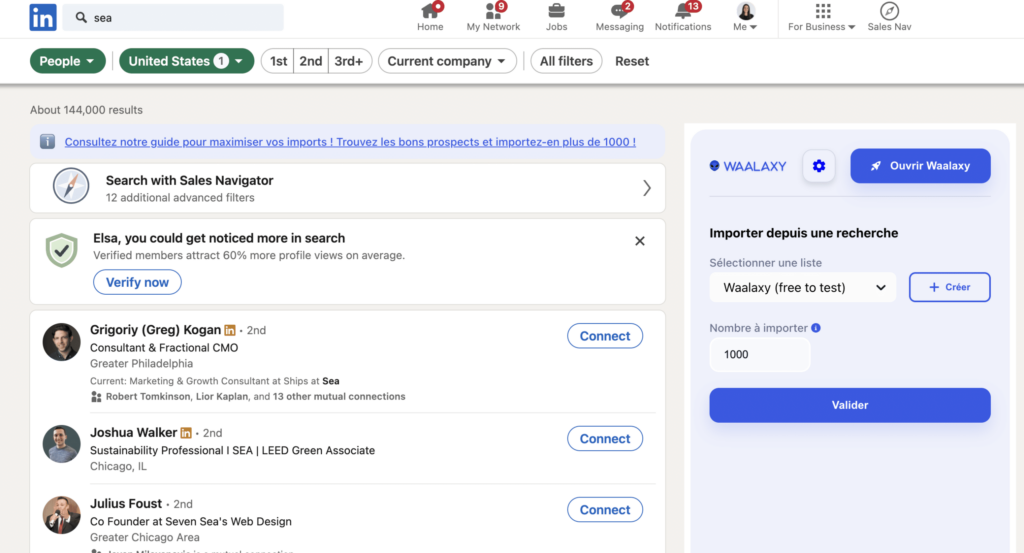
Het addertje onder het gras? De standaard zoekfunctie van LinkedIn is handig, maar beperkt: de resultaten zijn niet altijd even nauwkeurig, vooral als je je criteria echt wil verfijnen 🎯.
LinkedIn beperkt de standaard zoekfunctie om twee redenen:
1️⃣ Om spam te beperken en zijn gebruikers te beschermen.
2️⃣ Om premium abonnementen aan te moedigen.
Dat is waar Sales Nav om de hoek komt kijken: meer filters, meer precisie en resultaten die voldoen aan uw prospectiebehoeften!

Als je kiest voor Sales Navigator, krijg je toegang tot geavanceerde functies! 🔥
➡️ Onder andere:
- 🔍 Geavanceerde filters en Booleaanse combinaties.
- 🔔 Waarschuwingen bij prospectprofielen bijwerken.
Met Sales Navigator zijn marketingtargeting en zoeken krachtig, zelfs als de kosten u doen aarzelen 💸. Hier zijn enkele belangrijke filters:
- 🏢 Hiërarchisch niveau: om specifieke rollen te targeten,
- 🏬 Bedrijfsgrootte: handig om grote groepen aan te spreken,
- 📝 Recente publicaties: ideaal om actieve profielen op LinkedIn te vinden.
Een ander voordeel van Sales Navigator is dat het tot 2.500 zoekresultaten weergeeft (100 pagina’s van 25) in vergelijking met slechts 1.000 voor de standaardzoekopdracht (100 pagina’s van 10).👀
Hoewel effectief, kan Sales Navigator ingewikkeld lijken voor wie nieuw is met LinkedIn prospectie. Voor degenen die de kosten liever vermijden, kun je met de Chrome extensie Waalaxy je prospectiecampagnes automatiseren in slechts een paar klikken, en je LinkedIn zoekopdrachten importeren zodat je ze met één klik opnieuw kunt sorteren dankzij AI! 🤖
Waalaxy combineert perfect met Sales Navigator! Je krijgt gestimuleerde, supergeoptimaliseerde campagnes! 💪🏻
Nu we hebben gezien waarom en wanneer het nodig was om over te stappen op Sales Navigator, gaan we meteen kijken naar de beste technieken om het optimaal te gebruiken.✨
De beste zoekfuncties op Sales Navigator LinkedIn
Zoals we in de vorige hoofdstukken gezien hebben, biedt LinkedIn verschillende opties voor prospectie:
1️⃣ Optie 1 : kies voor Sales Navigator LinkedIn, met een premium abonnement (tegen een ietwat hoge kost 💸).
2️⃣ Optie 2: kies voor een externe oplossing zoals Waalaxy, die veilig, betaalbaar en gemakkelijk is🔍.
3️⃣ Optie 3: combineer de twee tools voor ongelooflijke resultaten 🤩
Dit zijn onze topfuncties om automatisch leads te genereren met LinkedIn Sales Navigator!
Operator boolean search sales navigator
De Booleaanse zoekoperator is een krachtige manier om je zoekopdrachten in Sales Navigator LinkedIn te verfijnen. Het is gebaseerd op Booleaanse algebra, waardoor je trefwoorden kunt combineren met operatoren zoals 👇🏻 :
- AND: om meerdere woorden op te nemen.
AND telt op! De resultaten omvatten alle aangegeven categorieën (voorbeeld: « SEO EN SEA EN SMO »). Perfect om profielen met meerdere vaardigheden te targeten.
- NIET: om bepaalde termen uit te sluiten.
Voeg een NOT operator toe na je hoofdzoekwoord om bepaalde sectoren uit te sluiten. Voorbeeld: « Consultant NIET SEO ». Hier richt je je op consultants, maar niet op SEO-consultants.
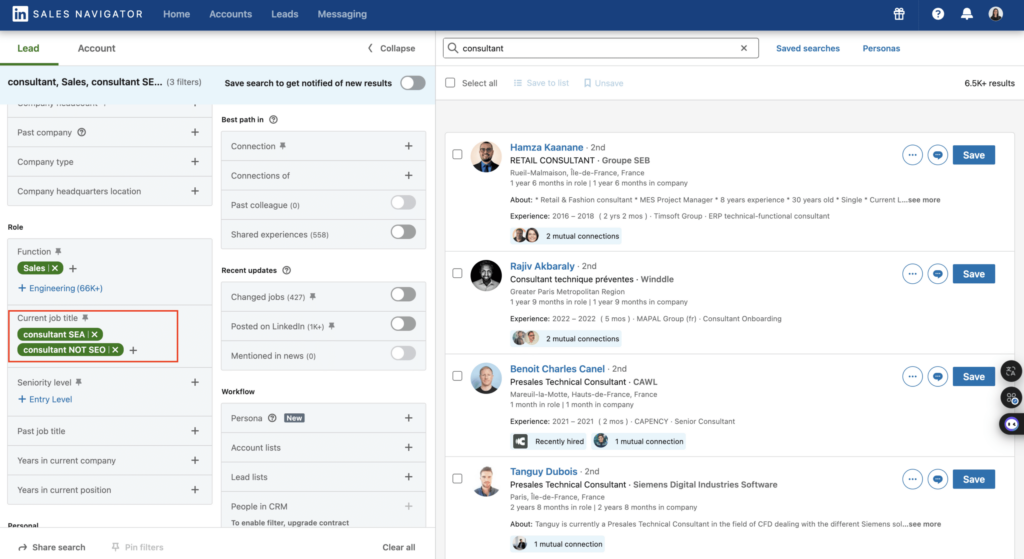
- OR : voor een alternatieve zoekopdracht.
Om te verbreden naar verschillende sectoren, gebruik je OR tussen sleutelwoorden (bijvoorbeeld: « SEO OR SEA OR SMO”). LinkedIn zal mensen tonen die geassocieerd zijn met één van deze gebieden.
Geavanceerd zoeken met Sales Navigator LinkedIn
De meeste mensen tekenen voor een LinkedIn Premium account voor deze functie, die toegang geeft tot tientallen filters verdeeld in twee categorieën: om mensen of bedrijven te vinden.💼
Geavanceerd mensen zoeken op Sales Navigator
➡️ In deze categorie vindt u :
- Bedrijfsgrootte en -type.
- Bestaan (huidig, verleden, verleden OF huidig, verleden, NIET huidig).
- Uitsluiting van prospects waarmee al contact is opgenomen of die zijn opgeslagen in een lijst.
- Voornaam, achternaam en huidige functie.
- Branche.
- Prospects: vermeld in de feed, die recent van functie veranderd zijn, actief op LinkedIn, met gedeelde professionele ervaring, datum van registratie op het platform…
Geavanceerd zoeken naar bedrijven op Sales Navigator
➡️ Er zijn ook een aantal filtercriteria om de ideale bedrijven te vinden:
- Groei van het aantal werknemers (in totaal en in een specifieke divisie).
- Omvang en inkomsten (totaal of in een specifieke divisie).
- Locatie van het hoofdkantoor (per postcode, regio, land).
- Of het bedrijf al dan niet op de Fortune-lijst staat (Fortune 50/100/500).
- Aanwezigheid of afwezigheid van werving op LinkedIn.
- De industrie waarin het actief is.
- Vacatures.
- Het aantal abonnees en contacten op een bedrijfspagina.
- Recente veranderingen in hiërarchie.
Door met al deze parameters te spelen, kun je je precies richten op de mensen die je zoekt. ➡️ Vanaf hier heb je twee keuzes:
- Stuur de persoon een uitnodiging om lid te worden van je netwerk.
- Stuur ze een welkomstbericht met of zonder de eerste uitnodiging (je kunt dit automatisch doen).📮
InMails
Als je overstapt van de klassieke versie van LinkedIn naar LinkedIn Premium, krijg je een klein visueel extraatje: de gouden stip 🥇, die geloofwaardigheid toevoegt aan je profiel.
Met LinkedIn Sales Navigator ontgrendel je, naast dit ruitje, de mogelijkheid om InMails te versturen. Deze berichten onderscheiden zich van de klassieke LinkedIn berichten en genereren vaak een betere open- en klikratio 📈. Er zijn echter een paar nadelen:
❌ Wanneer ze juist gebruikt worden, is het typische antwoordpercentage van een LinkedIn InMail tussen 10% en 25%, wat vrij laag is. 😧
❌ Wij raden LinkedIn InMail niet aan omdat het de woorden “gesponsord” aan het begin van het bericht bevat en dit kan onaantrekkelijk zijn voor je ontvangers! 👎
Het is beter om een automatiseringstool te gebruiken (niet natuurlijk, 100% gerobotiseerd, je weet al dat je geprospecteerd wordt zonder er zelfs maar op te klikken).
Gebruik de A.I.D.A. copywriting structuur om dit bericht te laten opvallen en voor een grotere effectiviteit/betrokkenheid:
- Aandacht: Grijp meteen vanaf het begin de aandacht van je prospect.
- Interesse: Wek interesse op met behulp van de hierboven beschreven “Set Yes”-techniek.
- Verlangen: Creëer verlangen met een opsommingsteken gevuld met meer voor je prospect.
- Actie: Eindig met een oproep tot actie, of het nu een advies, een te ondernemen actie of een vraag is.
We hebben de beste LinkedIn Sales Navigator functies om te gebruiken voor je op een rijtje gezet!
Om het je duidelijker te maken, gaan we nu onze handen vuil maken met een volledige Sales Navigator LinkedIn gebruikstutorial.🤩
Tutorial: Hoe gebruik ik Sales Navigator?
Om een goede start te maken met Sales Navigator LinkedIn, zal ik je door alle vereisten en belangrijke stappen leiden om je account op te zetten.✨
Aan de slag met Sales Navigator LinkedIn
Sales Navigator LinkedIn is een supercompleet premium plan ontworpen voor professionals die hun sales prospectie willen stimuleren en nieuwe klanten willen vinden.
➡️ Zorg ervoor dat je een goed beeld hebt van :
- Je belangrijkste doelgroep: naar wie ben je echt op zoek?
- Hoe je je funnel marketing aanpast aan de temperatuur van je leads (koud, lauw, heet).
- De inhoud die je doelgroep boeit: wat trekt hen aan en bindt hen.
- Hun angsten en ambities: begrijpen wat hen motiveert (of belemmert).
- Hun sociaal-professionele profiel (CSP): om je targeting verder te verfijnen.
Zodra je je klantavatar hebt gedefinieerd, kun je aan de slag! Maar het is geen geheim: een abonnement is vereist om toegang te krijgen tot Sales Navigator. 🎟️
Daarna is het tijd voor de magie ✨. Sales Navigator geeft u toegang tot uiterst nauwkeurige marketingtargeting en specifieke gegevens over uw prospects. Door combinaties met geavanceerde functies te variëren, vindt u precies wat u zoekt!
Dit is wat u kunt specificeren in uw zoekopdrachten:
- Locatie: per stad, regio, land…
- Talen: moedertaal, secundair…
- Branches: industrie, handel, techniek…
- Specifieke functies: SEO strategie consultant, Full-stack ontwikkelaar…
- Aantal jaren ervaring: junior, senior, enz.
- Grootte van het bedrijf: SME, ETI, GE…
- Trefwoorden voor verdere verfijning 🔑.
Als je boodschap niet perfect is, maar je hebt wel de juiste doelgroep, dan is de kans groot dat je verkoopt. Maar als je het verkeerde doelwit kiest, zal zelfs de beste copywriting ter wereld niet genoeg zijn om te converteren! Je doel bepalen is geen optie. 🎯
Nu je alles hebt wat je nodig hebt om je toekomstige prospects nauwkeurig te targeten, gaan we aan de slag!
Tutorial: hoe naar prospects zoeken op Sales Navigator LinkedIn ?
Sales Navigator LinkedIn laat je zoeken op trefwoord. Laten we zeggen dat je op zoek bent naar een leadlijst met ontwikkelaars. Het is heel eenvoudig:
- 1️⃣ Log in op je Sales Navigator-account.
- 2️⃣ Voer uw trefwoord in (hier hebben we ontwikkelaars gekozen).
- 3️⃣ Op het scherm ziet u een hele lijst met potentiële prospects, maar misschien voldoen ze niet allemaal aan uw criteria. Daarom heb je aan de linkerkant een kolom met aanvullende informatie waar je veel nauwkeuriger kunt targeten.✨

- Zodra u al uw criteria hebt geselecteerd, kunt u de zoekopdracht opslaan en deze een naam geven.🙌🏻
Weet je niet welke criteria essentieel zijn voor je zoekopdracht? Hier is een kort overzicht van de meest interessante! 🧐
1. Doelgroep besluitvormers
Dit is één van de meest effectieve filters van Sales Navigator: het hiërarchische niveau (ook al weten we niet hoe algoritme LinkedIn deze informatie bepaalt).
Als je wil verkopen, is dat zelden aan een junior (en als dat wel zo is, kan je altijd filteren op « jong afgestudeerde »).
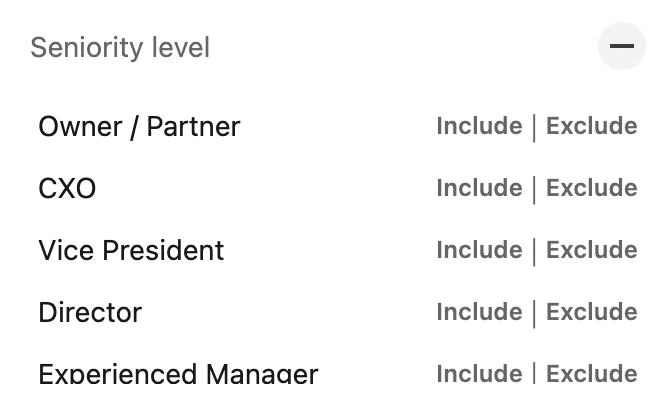
We raden aan deze te gebruiken in combinatie met andere eigenschappen. Als je bijvoorbeeld op zoek bent naar mensen in marketingautomatisering, voeg dan ook het hiërarchische niveau toe waarop je je richt (directeuren, managers…).
2. Baseer uw zoekopdracht op anciënniteit
Anciënniteit in het bedrijf of de functie is een andere interessante en aanvullende indicator. Als de prospect er minder dan een jaar werkt, zal hij waarschijnlijk minder snel een dienst of product van je kopen (behalve in uitzonderlijke gevallen).💸
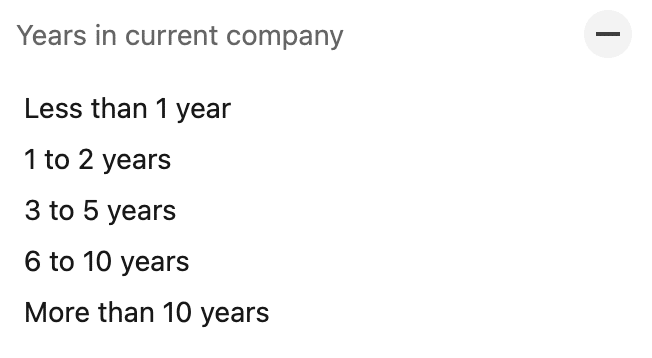
3.Gebruik bedrijfsgrootte
Voor mij is dit één van de nuttigste filters in Sales Navigator LinkedIn. Een product/dienst of een aanpak wordt vaak gedefinieerd door een bepaalde grootte (je verkoopt niet dezelfde dingen op dezelfde manier aan CAC40 bedrijven als aan een heel klein bedrijf) 😉

Hier kun je je richten op « onafhankelijke » tot « +de 10.000 werknemers ». Een goede manier om je benaderingen te personaliseren en je pitch op maat van elke prospect te houden. 🥹
4.Publiceren in de afgelopen 30 dagen
Wil je alleen contact met mensen die actief zijn op LinkedIn? Dit is een geweldige optie!
Je neemt alleen contact op met prospects die in de afgelopen 30 dagen gepubliceerd hebben en dus op zijn minst actief zijn, met een profiel dat op zijn minst up-to-date is (nou ja, dat mogen we hopen).
Hoe werkt het? Je moet de « LinkedIn activiteitenfilter gebruiken ». Dit identificeert prospects die de afgelopen 30 dagen actief waren op LinkedIn. 🥳
5.LinkedIn Groepen
Met LinkedIn Sales Navigator kun je je richten op mensen in specifieke LinkedIn groepen, vaak genoemd met relevante (themaspecifieke) trefwoorden.
Dit kan vooral handig zijn voor zogenaamde satellietoplossingen voor je product/dienst (rond je thema).
Bijvoorbeeld:
- Digitale communicatie Frankrijk.
- Growth Hacking.
En school- en universiteitsgroepen zoals :
- Harvard Business School.
- École Polytechnique Fédérale van Lausanne.
Laten we een concreet voorbeeld nemen. Als je een SaaS-bedrijf hebt voor het maken van online cursusplatforms (LMS) en je wilt je richten op de LinkedIn-groep van je directe concurrent, dan zijn dit de stappen:
- Voer een geavanceerde groepszoekopdracht uit.
- Schrijf bijvoorbeeld een persoonlijk bericht voor de leden van de groep (zie voorbeeldsjabloon hieronder):
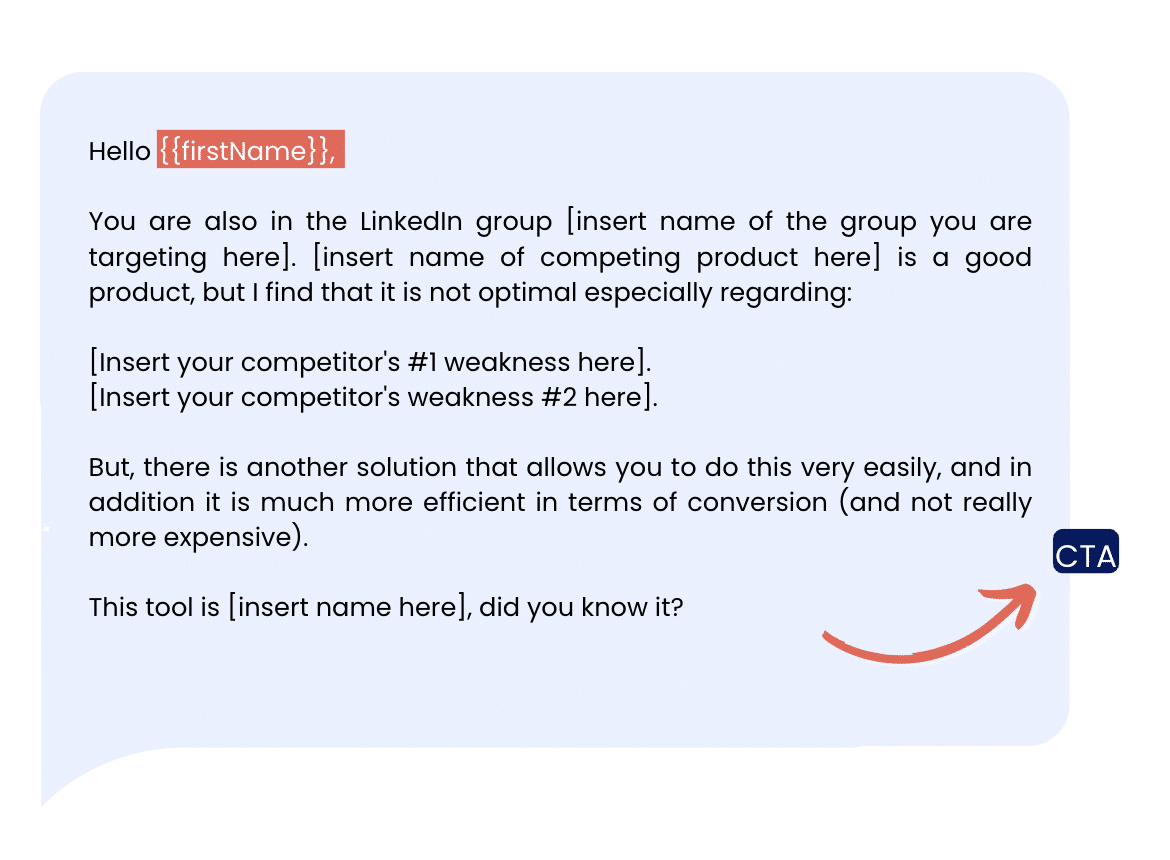
Wat is er zo geweldig aan? Met Sales Navigator hoef je geen lid te worden van de LinkedIn-groep om de prospects die er deel van uitmaken te filteren, wat heel krachtig is en met deze methode tot 50% aanvaarding oplevert.
6 .prospectie op gepubliceerde trefwoorden
In LinkedIn Sales Navigator kun je je richten op mensen die berichten hebben geschreven met specifieke hashtags.
Als je bijvoorbeeld mensen wilt prospecteren die « #seo » hebben gepost, dan :
- Voeg het toe aan deze filters sectie.
- Voeg het gewenste aantal LinkedIn hashtags toe.
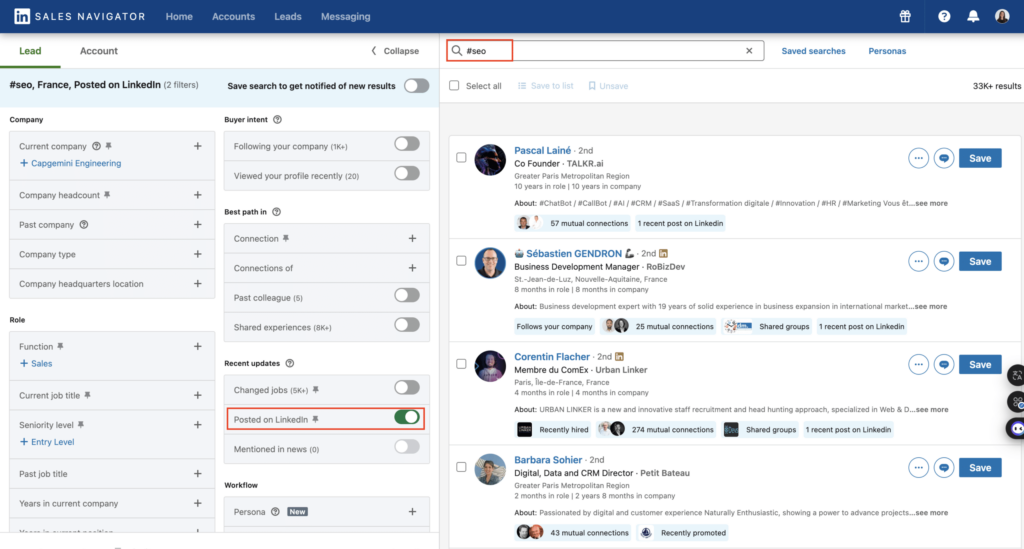
- Stuur uw prospectiebericht. 💌
Tip: aarzel bij het zoeken niet om kruisfilters toe te passen. Hier geeft het combineren van # en recent gepost ons mensen die experts zijn of recent geïnteresseerd zijn geweest in dit onderwerp. 🧠
Hier is het voorbeeld een e-book, maar je kunt hetzelfde doen voor :
- 🎥 Videoserie.
- ✅ Checklist.
- 📄 Witboek.
- 🎁 Gratis proefversie.
- 💻 Webinar.
- 📞 Afspraak per telefoon, videoconferentie, fysieke…
7.zoek registratie
Nu je je op potentiële klanten hebt gericht, is er iets belangrijks om te weten 👀
U kunt uw zoekopdrachten rechtstreeks vanuit het Sales Navigator-dashboard opslaan en ze gemakkelijk een andere naam geven. Zo kunt u er later naar terugkeren om voor elke lijst een prospectiecampagne te starten.💡
8.Waarschuwingen voor taakwijzigingen
Sales Navigator LinkedIn is perfect om contact op te nemen met mensen die net van bedrijf veranderd zijn. Je kunt je op hen richten en hun aandacht trekken door hun nieuwe functie te vermelden.🙌🏻
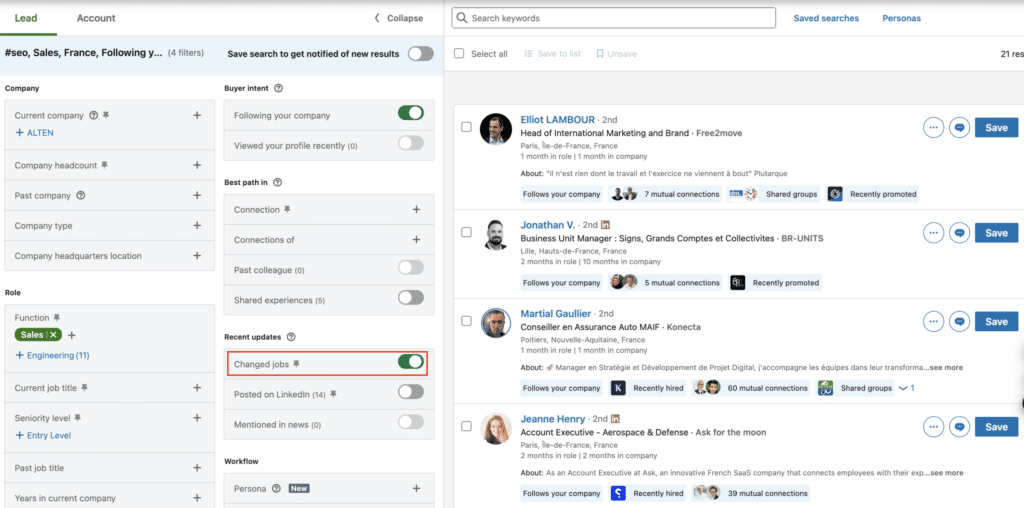
Het is een eenvoudige en effectieve manier om een gesprek te beginnen.
Met LinkedIn Sales Navigator kun je tags toewijzen aan individuele prospects of aan een groep mensen, en gerichte acties uitvoeren voor elke getagde groep.
➡️ Je kunt ze bijvoorbeeld :
- Een uitnodiging om lid te worden van je netwerk.
- Een welkomstbericht/directe prospectie…
LinkedIn Sales Navigator kosten en abonnementen
Als een van de LinkedIn Premium oplossingen brengt het gebruik van dit platform natuurlijk kosten met zich mee 💸
Is Sales Navigator gratis?
Niet helemaal… Maar LinkedIn biedt wel een gratis proefperiode van 30 dagen aan (zonder verplichting), ideaal om het platform te verkennen en te zien of het geschikt is voor jouw behoeften. Tijdens deze proefperiode kun je de kracht van Sales Navigator ontdekken, alle functies uitproberen en kijken of het aansluit bij de doelstellingen van jouw bedrijf. 💼
Tip: Als u wilt testen zonder het risico van een verrassingsfactuur, kunt u uw bankgegevens invoeren voor de proefperiode en ze direct daarna opnemen.😎
Welk Sales Navigator-abonnement moet ik kiezen?
Er zijn drie Sales Navigator LinkedIn abonnementen, elk op maat van specifieke behoeften. Laten we eens kijken wat elk plan te bieden heeft 👀 :
LinkedIn Navigator Core
Sales Navigator Core kost (€74,36/maand en per toegang), maar op jaarbasis kost het je anders minder (€951,95/jaar en ook per toegang).
Dit basis « plan » biedt alles wat je nodig hebt voor geavanceerd onderzoek en effectieve prospectie, met functies zoals :
- Geavanceerde filters om bepaalde termen uit te sluiten en de targeting te verfijnen.
- Waarschuwingen over uw geregistreerde prospects en accounts.
- Aangepaste lijsten om je doelgroepen te segmenteren.
- Toegang tot LinkedIn Learning, onbeperkte zoekopdrachten, InMails (50 / maand) en integratie met andere tools.
LinkedIn Sales Navigator Geavanceerd
Over LinkedIn Sales Navigator Advanced (€161,99/maand of €1555,20/jaar), ook hier geldt dat als je kiest voor een jaarabonnement, het je minder zal kosten dan een maandabonnement.
Advanced bevat dezelfde functies als LinkedIn Sales Navigator Core, maar je kunt ook met prospects communiceren via het netwerk van je team (TeamLink):
- Optimaliseer uw leadgeneratie.
- Toegang tot administratie en rapportageoplossingen.
- Toegang tot interne platforms en gecentraliseerde facturering.

Sales Navigator LinkedIn Geavanceerd Plus
Voor LinkedIn Sales Navigator Advanced Plus wordt het budget bepaald aan de hand van je behoeften, je kunt een demo aanvragen en daarna een commitment aangaan.
Dit plan bevat alle functies van de Core en Advanced versies, met extra teamgerichte opties, zoals de Sales Navigator Team tools .🛠️
Hoe LinkedIn profielen automatisch scrapen?
Sales Navigator laat je al door groepen bladeren en gekwalificeerde prospects identificeren. Maar als je nog een stap verder wilt gaan, is er een nog effectievere truc: geautomatiseerd dataschrapen, en ja, het is compatibel met Sales Navigator! 🤩
Met scraping tools kun je automatisch de informatie extraheren die je hebt gedefinieerd met Sales Navigator.😎
➡️ Hier wordt stap voor stap uitgelegd hoe je dat doet:
- Log in op je LinkedIn account 🔑
- Definieer je criteria op Sales Navigator. 🎯
- Gebruik een “data scraper ” tool die compatibel is met Sales Navigator, zoals Waalaxy: definieer het aantal profielen dat je wilt extraheren en ga aan de slag! 🔍
- Start een scenario, een uitnodigingsbericht, een bericht…✉️
- Laat de automatisering zijn werk doen. Eenmaal geconfigureerd, haalt de scraping tool essentiële informatie uit doelgerichte profielen, terwijl uw uitnodigingen of gepersonaliseerde berichten automatisch worden verzonden. 🪄
Ook al vereenvoudigt automatisering de zaken, personaliseer je berichten goed en respecteer de regels van LinkedIn om elk risico op schorsing te vermijden.✨
Met deze Sales Navigator + scraping combinatie bespaar je tijd, verfijn je je targeting en maximaliseer je je kansen om je prospects te converteren! 🎉
Waalaxy en Sales Navigator LinkedIn
LinkedIn Sales Navigator en automatisering vullen elkaar aan, zoals ik hierboven heb uitgelegd. Maar als ik één automatiseringstool zou moeten aanraden… dan zou het Waalaxy zijn. We zullen je vertellen waarom.👀
Wat is Waalaxy?
Waalaxy is een Chrome-extensie op abonnementsbasis waarmee u uw LinkedIn- en e-mailprospectiecampagnes in alle veiligheid kunt automatiseren 👽.
Het is simpelweg de eenvoudigste, meest intuïtieve en effectieve digitale oplossing op de markt! 🚀
Om het te gebruiken en aan de slag te gaan met je project, heb je NIETS nodig:
- Een reeds bestaande prospectiedatabase.
- Speciale technische vaardigheden.
- Extra training of bewustzijn.
Waalaxy is ontworpen voor alle soorten klanten: verkopers, marketeers, managers, bureaus, recruiters… Maar, en dat is zijn kracht, het is toegankelijk voor zowel beginners als professionals. 😇
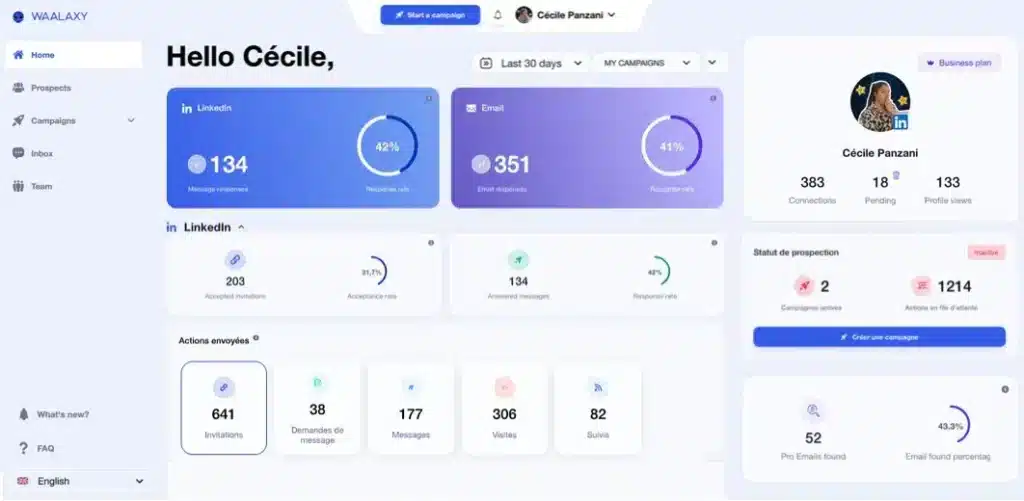
LinkedIn Sales Navigator automatiseren met Waalaxy
Waalaxy maakt het eenvoudig om b2b-profielen uit Sales Navigator te exporteren en scenario’s te lanceren op basis van deze zoekopdrachten. Je bespaart tijd en krijgt nauwkeurigere resultaten door je campagnes te automatiseren en te optimaliseren met A/B-tests. Bijvoorbeeld:
- Profielbezoek + verzoek toevoegen met gepersonaliseerde notitie.
- Automatische opvolging als verzoek onbeantwoord blijft.
- Annulering van add-aanvraag na een bepaalde tijd…
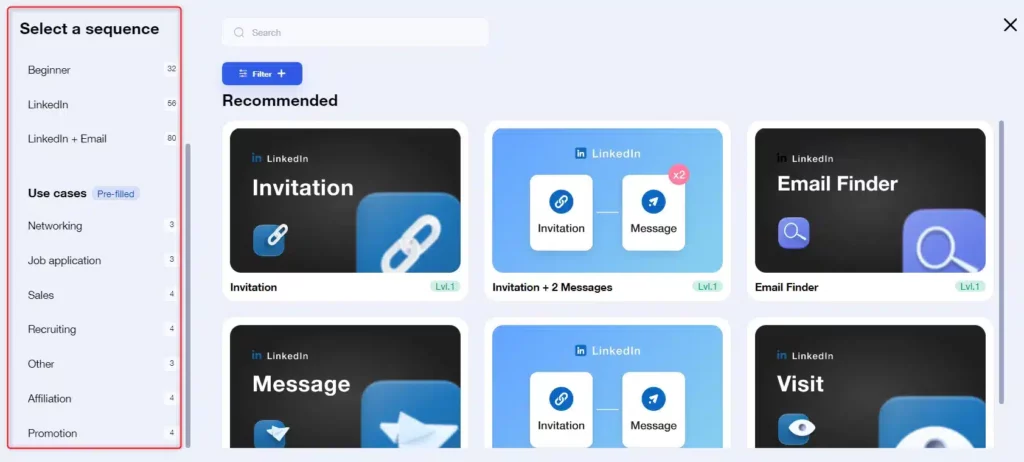
Waalaxy laat je ook besparen op je Sales Navigator abonnementen! Maar hoe? 🧐
Om uw teams uit te rusten, centraliseert ons teamplan belangrijke functionaliteiten om uitwisseling en prospectie te vereenvoudigen. 👻
Waarom is dit geweldig? Je kunt rechtstreeks vanuit Sales Navigator LinkedIn importeren in elk team-CRM. Je hebt dus maar één account nodig. 😍
Conclusie – Is LinkedIn Sales Navigator onmisbaar voor prospectie op LinkedIn?
Sales Navigator is de perfecte bondgenoot voor zowel sales professionals als recruiters: het biedt ultra-precieze targeting, toegang tot geavanceerde profielen, alerts over prospect activiteit en de befaamde InMails om engagement te stimuleren 😉
Maar als je tijd en geld wilt besparen, follow-ups wilt automatiseren en prospecting als team wilt organiseren, is het gebruik van een automatiseringsoplossing zoals Waalaxy de beste optie. ✨
Door deze twee tools te combineren, heb je alles wat je nodig hebt om je verkoopprospectie van de grond te krijgen!
Veelgestelde vragen (FAQ)
Is LinkedIn’s standaard zoekfunctie voldoende?
De standaard zoekfunctie van LinkedIn biedt basisfiltering, maar is vooral bedoeld om je naar een betaald aanbod te leiden voor preciezere resultaten.🧐
Als je een oude vriend of manager zoekt op voor- en achternaam, dan is de standaardzoekopdracht goed. Maar voor meer specifieke zoekopdrachten kan het snel zijn beperkingen tonen. Vooral als je niet weet hoe je goed op LinkedIn moet zoeken. Bijvoorbeeld, een zoekopdracht naar « IT manager » kan « managers » en « IT » profielen opleveren in gemengde vorm.🥲
Zelfs met aanhalingstekens neemt de precisie af vanaf pagina 8ᵉ… dus stel je voor op pagina 70 of 80! 😅
Voor nauwkeurige resultaten volstaat de standaardzoekopdracht niet. Maar als je gewoon je netwerk wilt uitbreiden zonder ultragerichte segmentatie, kan het geschikt zijn. We raden het niet aan voor geavanceerde prospectie. ❌
Hoe krijg ik een factuur op LinkedIn Sales Navigator?
LinkedIn zal je geen facturen bezorgen voor Premium aanbiedingen 😁. Je kan echter wel je aankoopgeschiedenis opvragen via :
- Verbinding te maken met je LinkedIn pagina.
- Op je portret te klikken.
- « voorkeuren en privacy selecteren ».
- Klikken op « aankoopgeschiedenis bekijken ».
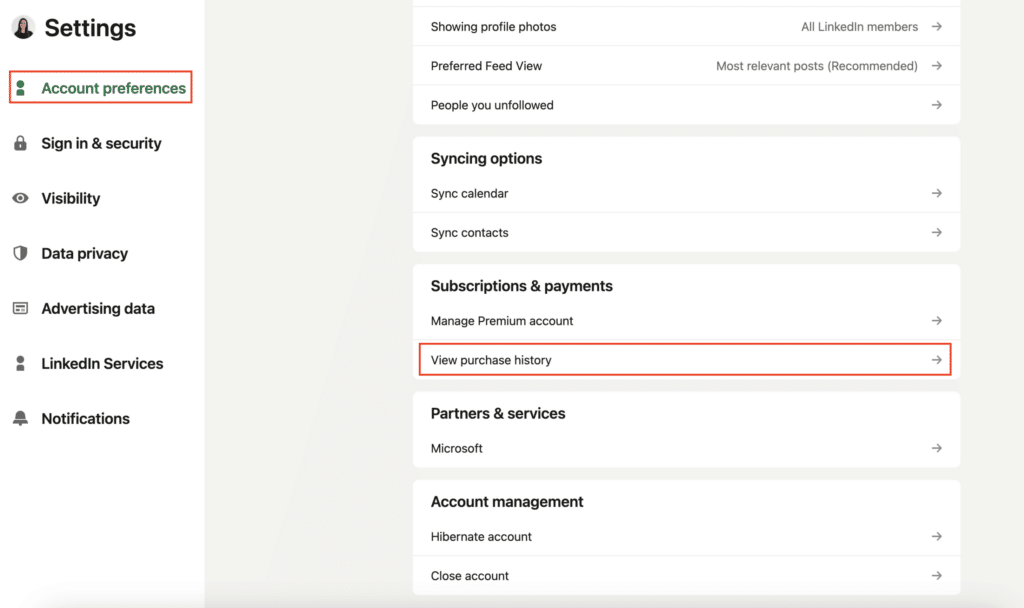
Hoe installeer ik Sales Navigator?
Geen ingewikkelde installatie voor Sales Navigator LinkedIn ! Je hoeft niets te downloaden of te configureren.
Om te beginnen, bezoek je gewoon de website. Vraag op de startpagina een demo aan en profiteer van de gratis proefperiode van 30 dagen om de tool grondig te testen. Het is het perfecte moment om de functies te verkennen en uw eerste prospectie-zoekopdrachten uit te voeren, zonder enige verplichting. 🎯
Om Sales Navigator aan je LinkedIn account te koppelen, vul je je bankgegevens in (wees gerust, de eerste maand geen debet!). Zodra de tool geactiveerd is, verschijnt er een Sales Navigator-logo bovenaan je LinkedIn-pagina: klik erop om direct naar je dashboard te gaan. 📊
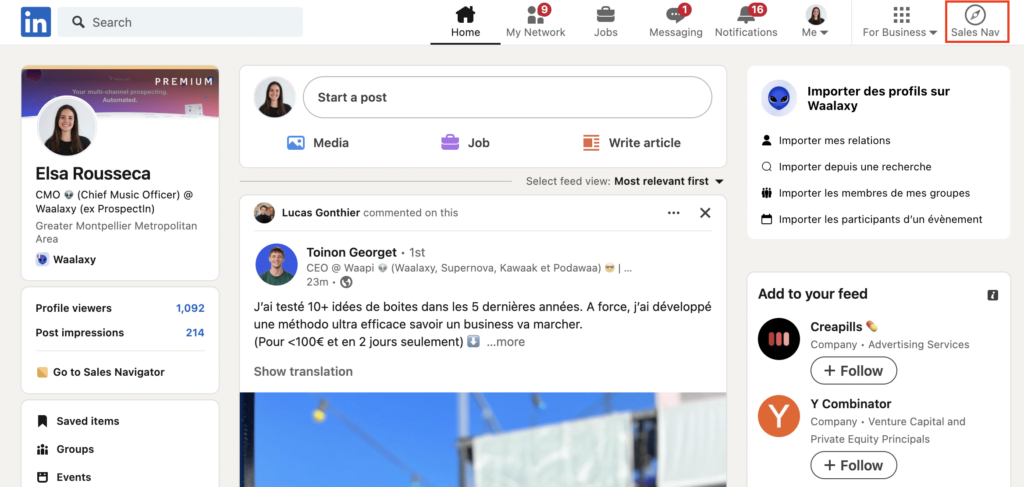
LinkedIn zal je 7 dagen voor het einde van de gratis proefperiode een herinnering sturen, zodat je kunt beslissen of je doorgaat of niet 😉
Hoe LinkedIn sales navigator opzeggen?
➡️ Als je denkt dat je klaar bent met Sales Navigator, kun je je uitschrijven:
- Klik op je profiel en selecteer « Instellingen ».
- « Accountvoorkeuren » en « Premium account beheren ».
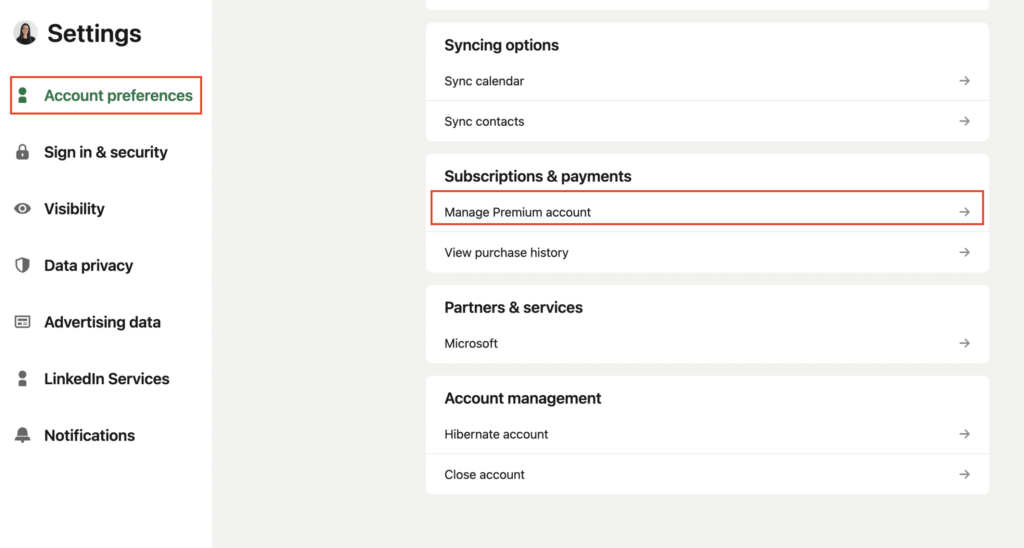
3. Het enige wat u nog hoeft te doen is « Abonnement opzeggen ».
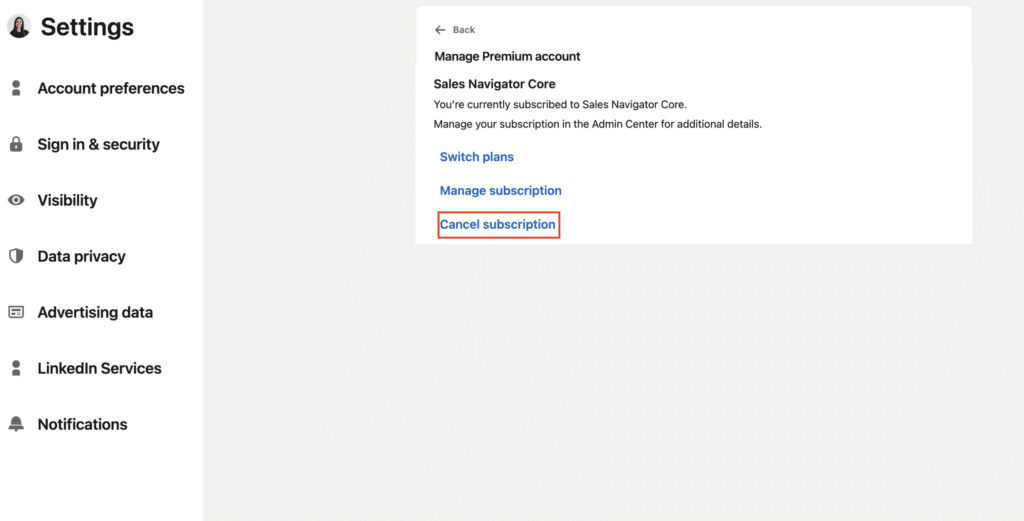
Let op! U verliest al uw informatie zodra het abonnement wordt opgezegd 🚨. Als je er later weer een neemt, is de hele herstelde database voorgoed verloren. Denk er maar eens over na 😉
Sales Navigator training met LinkedIn Learning
Als je Sales Navigator volgt, krijg je ook toegang tot LinkedIn Learning🎓. Er zijn veel interessante cursussen op het platform, over een breed scala aan onderwerpen:
- Digitale marketing.
- Programmatic.
- Persoonlijke ontwikkeling.
- Online reclame.
- Technologie.
- En nog veel meer…
Dankzij deze waaier aan tools en hulpmiddelen is de wereld van prospectie nog nooit zo toegankelijk geweest! 🎯 Je hoeft alleen nog maar de juiste praktijken toe te passen om van je prospects loyale klanten te maken die zich inzetten voor je merk. 💼
Integreer Waalaxy Postvak In om tijd te besparen
Het stelt je in staat om met je prospects en contacten uit te wisselen en biedt de volgende functies: 👇
- Tag uw contacten voor eenvoudige segmentatie, vind snel een gesprek en filter uw berichten.
- Stel een gesprek in op « Snooze » om het te laten verdwijnen en er later op terug te komen.
- Start je contacten automatisch opnieuw op door de datum te kiezen waarop een bericht opnieuw moet worden verzonden.
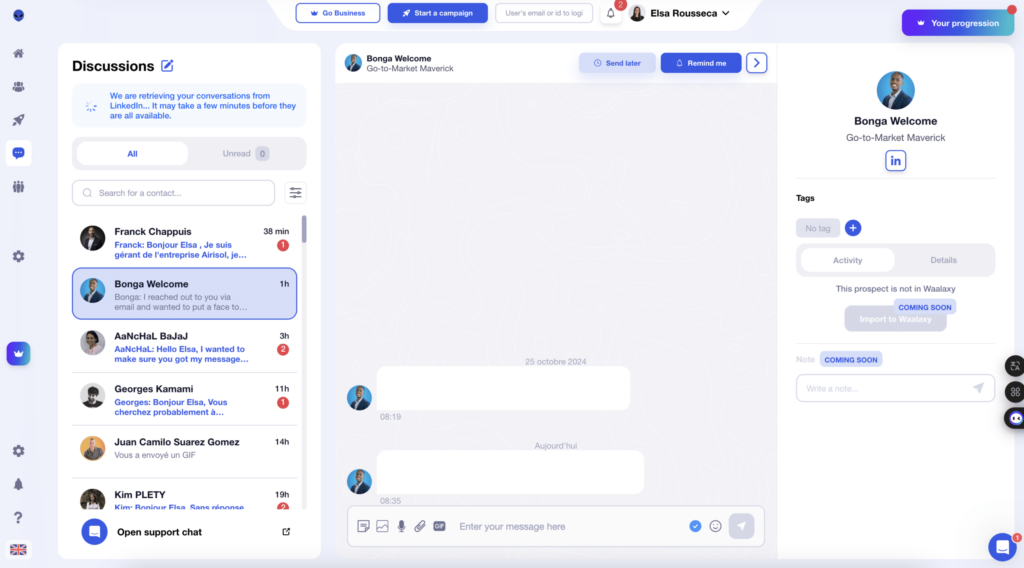
Dat is het! Nu weet je hoe je Sales Navigator LinkedIn moet gebruiken 😉 Ga erop uit en prospecteer! 🎈









